Como Adicionar Cartões de Crédito no Auto-Preenchimento do Safari no Meu iPhone?
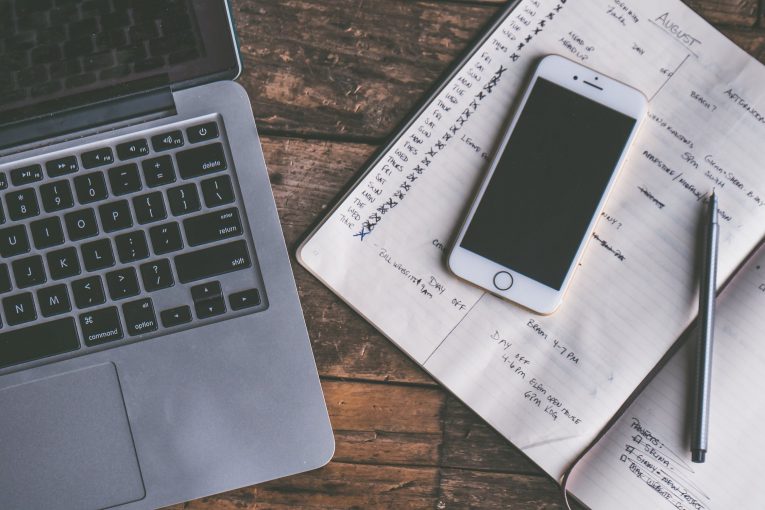
A ferramenta de Auto-Preenchimento do Safari era um pouco limitada no início, mas tem visto muitas melhorias ao longo do tempo. Como a maioria das pessoas, você provavelmente está acostumado a inserir e editar informações de Auto-Preenchimento no seu computador Mac, mas você sabia que também pode fazer a mesma coisa no seu iPhone? Você deve saber que pode usar a sua câmera do iPhone para carregar rapidamente um cartão de crédito ou débito para usar no Apple Pay, e pode fazer a mesma coisa com o recurso de Auto-Preenchimento do Safari para economizar tempo enquanto faz compras online.É uma alternativa bastante útil para os diversos sites de compras on-line e varejistas que não oferecem uma capacidade segura e rápida de verificar as suas compras com o Apple Pay. Em geral, é útil ter as informações dos seus cartões de pagamento carregadas no Auto-Preenchimento do Safari, para que você possa usá-las com rapidez e segurança quando encontra uma barganha.
Como adicionar cartões de pagamento no Preenchimento Automático do Safari no iPhone e nos computadores Mac.
O processo de upload e a adição de um cartão no Auto-Preenchimento é relativamente fácil.
1. Abra o Safari e vá para "Configurações".
2. Selecione "Auto-Preenchimento" e, em seguida, selecione "Cartões de Crédito Salvos".
3. Escolha "Adicionar o Cartão de Crédito".
4. Use a câmera do seu iPhone ou insira manualmente os dados do cartão de pagamento.
Se você está preocupado com a segurança dos seus cartões, saiba que o Auto-Preenchimento precisa da sua identificação de rosto ou de toque para usar os seus cartões de crédito e débito, para que você possa se sentir totalmente seguro e protegio quanto ao uso de cartões enquanto faz compras online.





